先自我介绍一下,小编浙江大学毕业,去过华为、字节跳动等大厂,目前阿里P7
深知大多数程序员,想要提升技能,往往是自己摸索成长,但自己不成体系的自学效果低效又漫长,而且极易碰到天花板技术停滞不前!
因此收集整理了一份《2024年最新大数据全套学习资料》,初衷也很简单,就是希望能够帮助到想自学提升又不知道该从何学起的朋友。
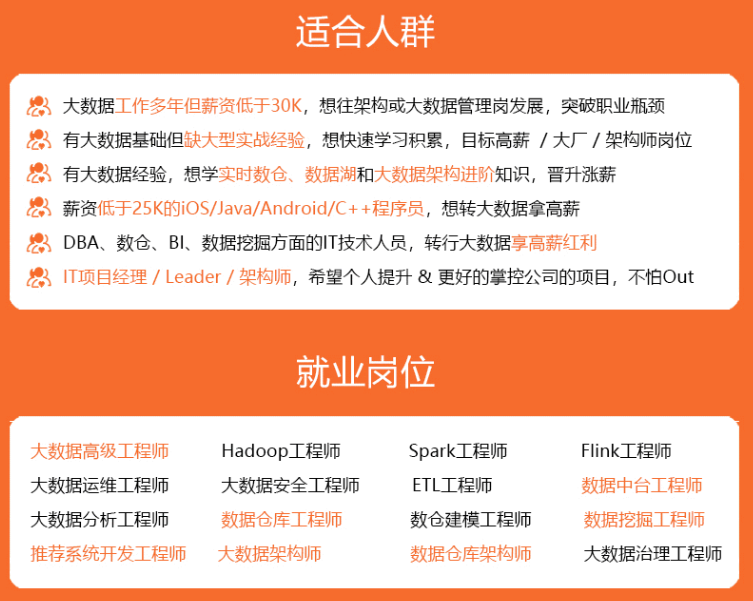
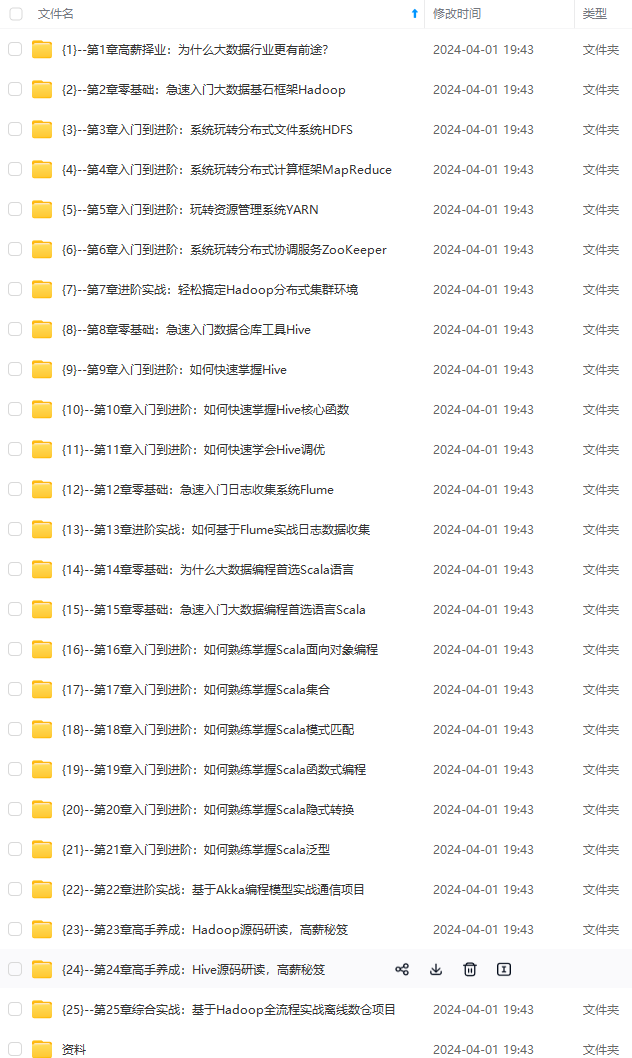
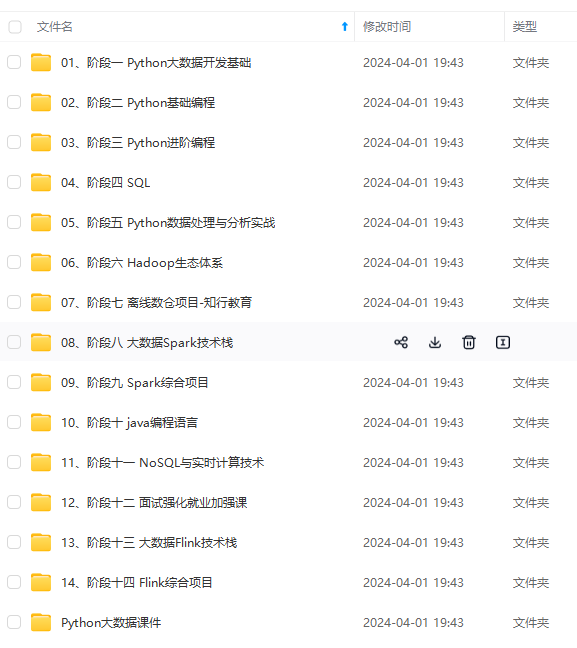
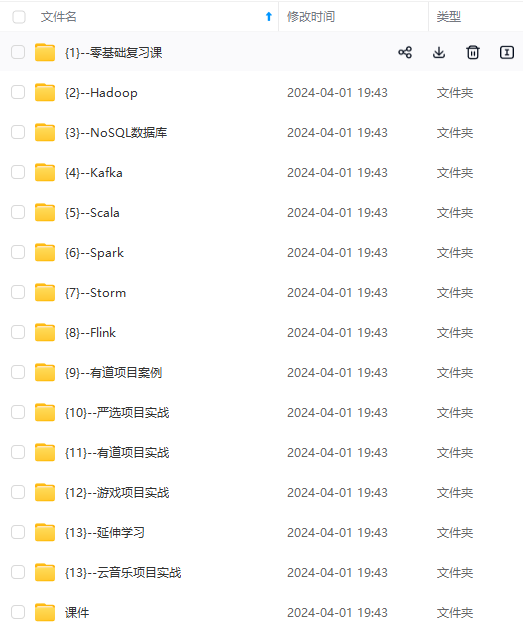
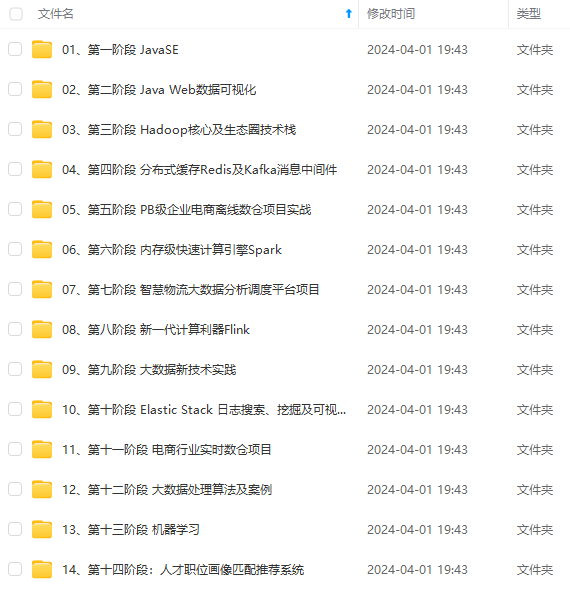
既有适合小白学习的零基础资料,也有适合3年以上经验的小伙伴深入学习提升的进阶课程,涵盖了95%以上大数据知识点,真正体系化!
由于文件比较多,这里只是将部分目录截图出来,全套包含大厂面经、学习笔记、源码讲义、实战项目、大纲路线、讲解视频,并且后续会持续更新
如果你需要这些资料,可以添加V获取:vip204888 (备注大数据)

正文
百度网盘提供各个版本链接,以及IDEA软件免费永久试用方法,Typora[2022]免费永久试用方法,以及settings.xml配置文件(下面会用到,可复制,也可以自己配置)
链接:https://pan.baidu.com/s/1wQ3o_nVtfKkLHClba60lUw?pwd=71ag
提取码:71ag
☢JDK配置
此电脑右键属性——点击右边的高级系统配置——点击环境变量——配置系统环境变量
- 首先配置系统变量,此处的变量名为JAVA_HOME 值为JKD安装路径 此处注意大小写
%JAVA_HOME%\bin




- 出现如下版本信息则说明jdk环境变量配置成功,否则检查环境变量
- 此处应该看java version 1.8.0.251 那一行 此处截图有误

☢Maven项目创建
💨配置maven环境变量
- 首先配置Maven环境变量,方法同配置jkd相同
- MAVEN_HOME 的值 选择 apache-maven-3.6.3-bin 目录下的 apache-maven-3.6.3


- 如下显示Apache-maven3.8.6 则为成功

💨配置maven settings.xml文件
- 可以直接把百度网盘xml文件直接复制过去覆盖
- 如果自己配置的话,需要注意每一对标签是否缺失
<?xml version="1.0" encoding="UTF-8"?>
<settings xmlns="http://maven.apache.org/SETTINGS/1.0.0"
xmlns:xsi="http://www.w3.org/2001/XMLSchema-instance"
xsi:schemaLocation="http://maven.apache.org/SETTINGS/1.0.0 http://maven.apache.org/xsd/settings-1.0.0.xsd">
<!-- Maven仓库地址,也就是创建的库文件目录里面的地址 -->
<localRepository>D:\Eclipse\apache-maven-3.6.3-bin\apache-maven-3.6.3\maven-repo</localRepository>
<!-- 下载地址更改为阿里云 -->
<mirrors>
<!-- 阿里云镜像 -->
<mirror>
<id>alimaven</id>
<name>aliyun maven</name>
<url>https://maven.aliyun.com/repository/public</url>
<mirrorOf>central</mirrorOf>
</mirror>
</mirrors>
<!-- 说明jdk版本 -->
</profiles>
<profile>
<id>jdk-1.8</id>
<activation>
<activeByDefault>true</activeByDefault>
<jdk>1.8</jdk>
</activation>
<properties>
<maven.compiler.source>1.8</maven.compiler.source>
<maven.compiler.target>1.8</maven.compiler.target>
<maven.compiler.compilerVersion>1.8</maven.compiler.compilerVersion>
</properties>
</profile>
</profiles>
</settings>



💨Maven项目创建
- 打开IDEA点击创建项目

- 注意,下面会回到这一步,及得回来看
- 这里的项目名称自定义,位置可以自己选择

- 选择maven目录——apache-maven-3.6.3-bin 下面的 apache-maven-3.6.3 此处图片有误


- maven目录中找到这个界面,创建一个目录,名称随意,这个目录作为后面的库目录

- 选择刚刚创建的库目录


☢idea环境配置
- 创建完并没有结束,还没有对idea进行配置
💨配置maven环境





- VM选线,填下下面内容两个选择一个填写,后面配置成功报错,则可以过来修改这个
-Darchetype=Internal
或者
-Dmaven.wagon.http.ssl.insecure=true -Dmaven.wagon.http.ssl.allowall=true -Dmaven.wagon.http.ssl.ignore.validity.dates=true

💨配置jdk环境

- 这里我已经配置,未配置需要点击+ 然后,选择jdk的安装目录 jdk1.8.0_251 应用即可

💨验证
关闭项目,再创建一次项目,以适应jdk环境,maven环境
- 看完下面三张图片,就可以回到上面需要大家注意的位置了
- 注意创建项目名称时,需要再次创建空目录,不可以使用之前的项目位置



网上学习资料一大堆,但如果学到的知识不成体系,遇到问题时只是浅尝辄止,不再深入研究,那么很难做到真正的技术提升。
需要这份系统化的资料的朋友,可以添加V获取:vip204888 (备注大数据)

一个人可以走的很快,但一群人才能走的更远!不论你是正从事IT行业的老鸟或是对IT行业感兴趣的新人,都欢迎加入我们的的圈子(技术交流、学习资源、职场吐槽、大厂内推、面试辅导),让我们一起学习成长!
c_center)
网上学习资料一大堆,但如果学到的知识不成体系,遇到问题时只是浅尝辄止,不再深入研究,那么很难做到真正的技术提升。
需要这份系统化的资料的朋友,可以添加V获取:vip204888 (备注大数据)
[外链图片转存中…(img-15nLccQW-1713298655940)]
一个人可以走的很快,但一群人才能走的更远!不论你是正从事IT行业的老鸟或是对IT行业感兴趣的新人,都欢迎加入我们的的圈子(技术交流、学习资源、职场吐槽、大厂内推、面试辅导),让我们一起学习成长!





















 1960
1960











 被折叠的 条评论
为什么被折叠?
被折叠的 条评论
为什么被折叠?








